Samsung Galaxy: Samsungi klaviatuur on peatunud Paranda

Lahendage probleem, mille puhul Samsung Galaxy klaviatuur jooksis kokku ja te ei saa parooli sisestada ja olete oma seadmest lukustatud.
Samsung Galaxy Tab A mitme akna funktsioon võimaldab teil vaadata mitut rakenduseekraani.
Avage rakendused, mida soovite kasutada, nagu tavaliselt.
Märkus. Rakendus peab toetama mitut ekraani. Vastasel juhul saate teate, et rakendus "ei toeta jagatud ekraani vaadet".
Puudutage nuppu " Hiljutised "  . Ilmub teie töötavate rakenduste loend. Pühkige üles või alla, kui soovite loetletud rakenduste vahel uurida.
. Ilmub teie töötavate rakenduste loend. Pühkige üles või alla, kui soovite loetletud rakenduste vahel uurida.
Puudutage rakenduse aknas X-st vasakul asuvat mitme akna ikooni. See avaneb ekraani ülaservas.
Märkus. Rakendusi, millel pole mitme akna ikooni, ei saa käitada jagatud ekraani režiimis.
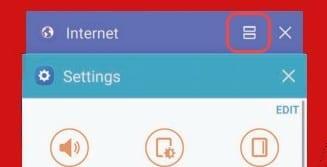
Puudutage rakenduse paremas ülanurgas asuvat mitme akna ikooni (näeb välja nagu = märk).
Mõlema rakenduse käitamiseks jagatud ekraani mitme akna režiimis valige teine rakendus.
Saate juurde pääseda täiendavatele mitme akna valikutele, kui puudutate akende vahel olevat ringi.
Avage rakendus, mida soovite kasutada, nagu tavaliselt.
Puudutage nuppu " Hiljutised "  . Ilmub teie töötavate rakenduste loend. Pühkige üles või alla, kui soovite loetletud rakenduste vahel uurida.
. Ilmub teie töötavate rakenduste loend. Pühkige üles või alla, kui soovite loetletud rakenduste vahel uurida.
Puudutage pikalt selle rakenduse äärist, mida soovite aknaks vähendada.
Rakendus kuvatakse eraldi suures aknas. Nüüd saate nurka lohistada selle suuruse suurendamiseks või vähendamiseks või lohistada akent vastavalt soovile ümber ekraani.
Ekraan on nüüd jagatud ja saate ekraanil korraga kasutada kahte rakendust.
Puudutage akent, mille soovite sulgeda.
Valige akende vahel asuv ring.
Valige suvand " X ". Alumine aken suletakse.
Miks ma ei saa mõne rakendusega jagatud ekraani kasutada?
Mõned rakendused ei ühildu selle funktsiooniga. Praegu pole sellele lahendust.
See õpetus on loodud Galaxy Tab A mudeli SM-T350NZAAXAR põhjal, kuid kehtib ka muude sarnaste mudelite puhul.
Lahendage probleem, mille puhul Samsung Galaxy klaviatuur jooksis kokku ja te ei saa parooli sisestada ja olete oma seadmest lukustatud.
Lahendage probleem, mille korral Samsung Galaxy Tab A on mustale ekraanile kinni jäänud ega lülitu sisse.
Kuidas kasutada S-Pen'i tahvelarvutis Samsung Galaxy Tab A.
Lahendage probleem, kus teie Samsung Galaxy nutitelefon või tahvelarvuti registreerib ekraanil puudutused, kui te seda ei puuduta.
Kuidas turvarežiimi sisse või välja lülitada tahvelarvutis Samsung Galaxy Tab A.
Kuidas kasutada mitme akna funktsiooni Samsung Galaxy Tab A tahvelarvutis.
Kuidas teha Samsung Galaxy Tab A tahvelarvutis ekraanipilti ja leida jäädvustatud pilte.
Kas soovite FB Messengeris kustutatud Facebooki sõnumid taastada? Otsige ja hankige FB Messengeris jäädavalt kustutatud tekste, olenemata sellest, kas see on Android või iPhone, saate kaotatud sõnumid taastada.
Nutitelefonide valdkonnas jäävad mõned kõige väärtuslikumad funktsioonid sageli kõige tähelepanuta. Üks selline funktsioon, mis on laialdaselt saadaval Android-seadmetes,
Samsung Galaxy S23 oma muljetavaldava funktsioonide valiku ja tugevate võimalustega on nutitelefonide vallas tõeline ime. Üks selle
Uhiuue Android-nutitelefoniga teekonnale asumine on põnev, haarav ja pisut hirmutav. Uusim Android OS on pakitud
Samsung DeX on funktsioon, mis sisaldub mõnes Samsungi tipptasemel seadmes, mis võimaldab teil oma telefoni või tahvelarvutit kasutada nagu lauaarvutit. DeX tähistab
Lukustuskuva kohandamine Androidis on tõhus viis nutitelefoni kasutuskogemuse täiustamiseks, luues isikupärasema ja funktsionaalsema ekraani
Vaadake, kui lihtne on oma Motorola Android TV-s rakenduste salvestusruumi kontrollida. Siin on lihtsad ja algajasõbralikud sammud, mida järgida.
Mitme akna kasutamise kõige olulisem eelis on tõhustatud multitegumtöö. Saate näiteks e-kirjadele vastamise ajal videot vaadata, sirvida
Kavatsesime lahendada levinud probleemi, millega paljud Androidi kasutajad mingil hetkel silmitsi seisavad: telefoni parooli unustamine. Kui te ei pääse oma Androidi juurde
Tänapäeva kiire tempoga maailmas on igapäevaste rutiinide lihtsustamiseks ja sujuvamaks muutmiseks võimaluste leidmine olulisem kui kunagi varem. Sisestage Google'i assistendi rutiinid, a















